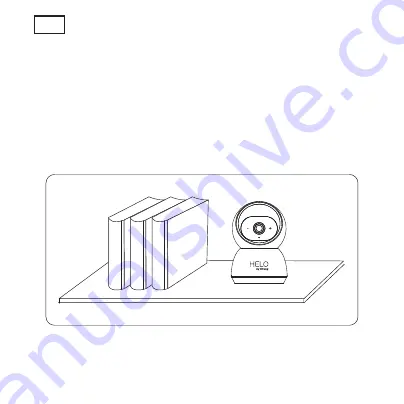
DK
6. Placer eller monter kameraet
Du kan placere kameraet på en hylde, en anden flad overflade, eller du
kan montere det på væggen.
Sådan monterer du kameraet på væggen:
• Fastgør monteringsskruen ind i væggen, og monter derefter
kameraet på skruen.
• Hvis du monterer kameraet på gipsvæg, skal du sørge for at bruge
de rawlplugs der medfølger.
Содержание CAMERA-W-IN
Страница 2: ......
Страница 3: ...EN Quick Start Guide Full HD Indoor Security Camera ...
Страница 4: ...EN What s Included Security Camera Power adapter USB Cable Quick Start Guide ...
Страница 11: ...EN You re done Congratulations Your camera is set up and ready to go Camera 09 41 Live View Play Back ...
Страница 13: ...DE Schnellstartanleitung Full HD Innenüberwachungskamera ...
Страница 14: ...DE What s Included Überwachungskamera Netzteil USB Kabel Schnellstartanleitung ...
Страница 23: ...FR Guide d installation rapide Caméra de surveillance Full HD d intérieur ...
Страница 24: ...FR Contenu Caméra de surveillance Adaptateur alimentation Câble USB Guide Installation rapide ...
Страница 31: ...FR C est fait Félicitations la caméra est configurée et prête à l utilisation Camera 09 41 Live View Play Back ...
Страница 33: ...IT Guida rapida di installazione Full HD Videocamera di sicurezza per interni ...
Страница 34: ...IT Cosa è incluso Videocamera di sicurezza Alimentatore Cavo USB Guida di installazione rapida ...
Страница 41: ...IT Finito Congratulazioni La tua videocamera è intallata e pronta all uso Camera 09 41 Live View Play Back ...
Страница 43: ...ES Guía de inicio rápido Cámara de seguridad Full HD para interiores ...
Страница 44: ...ES Qué incluye Cámara de seguridad Adaptador de corriente Cable USB Guía de inicio rápido ...
Страница 51: ...ES Listo Felicidades Su cámara está configurada y lista para funcionar Camera 09 41 Live View Play Back ...
Страница 53: ...PT Guia de início rápido Câmara de segurança para interior Full HD ...
Страница 54: ...PT Conteúdo da embalagem Câmara de segurança Transformador Cabo USB Guia de início rápido ...
Страница 61: ...PT Já está Parabéns A câmara está instalada e pronta a utilizar Camera 09 41 Live View Play Back ...
Страница 63: ...NL Snel Start Gids Full HD Indoor Beveiligingscamera ...
Страница 64: ...NL Wat zit erbij Beveiligingcamera Spanningsadapter USB kabel Snelstartgids ...
Страница 71: ...NL U bent klaar Gefeliciteerd Je camera is ingesteld en klaar voor gebruik Camera 09 41 Live View Play Back ...
Страница 73: ...DK Quick Start Guide Full HD Indendørs Overvågningskamera ...
Страница 74: ...DK Inkluderet i pakken Kamera Strømforsyning USB kabel Quick Start Guide ...
Страница 81: ...DK Du er færdig Tillykke Kameraet er indstillet og klar til brug Camera 09 41 Live View Play Back ...
Страница 83: ...NO Quick Start Guide Full HD innendørs sikkerhetskamera ...
Страница 84: ...NO Inkludert i pakken Kamera Strømforsyning USB kabel Quick Start Guide ...
Страница 91: ...NO Du er ferdig Gratulerer Kameraet er innstilt og klart til bruk Camera 09 41 Live View Play Back ...
Страница 93: ...SE Snabbstartsguide Full HD inomhus övervakningskamera ...
Страница 94: ...SE Ingår i paketet Kamera Strömförsörjning USB kabel Snabbstartsguide ...
Страница 101: ...SE Du är klar Grattis Kameran är inställd och klar att användas Camera 09 41 Live View Play Back ...
Страница 103: ...CZ Průvodce rychlým používáním Vnitřní bezpečnostní Full HD kamera ...
Страница 104: ...CZ Dodávané příslušenství Bezpečnostní kamera Napájecí adaptér USB kabel Průvodce rychlým používáním ...
Страница 111: ...CZ A je to Blahopřejeme Vaše kamera je nastavena a připravena Camera 09 41 Live View Play Back ...
Страница 113: ...SK Príručka pre rýchle spustenie Interiérová bezpečnostná kamera s plným vysokým rozlíšením ...
Страница 114: ...SK Súčasť balenia Bezpečnostná kamera Sieťový adaptér Kábel USB Príručka pre rýchle spustenie ...
Страница 121: ...SK Je to hotové Blahoželáme Vaša kamera je nastavená a pripravená na prevádzku Camera 09 41 Live View Play Back ...
Страница 123: ...HR Vodič za brzi početak upotrebe Unutarnja Full HD sigurnosna kamera ...
Страница 124: ...HR Sadržaj paketa Sigurnosna kamera Prilagodnik napajanja USB kabel Vodič za brzi početak upotrebe ...
Страница 131: ...HR Gotovo Čestitamo Kamera je postavljena i spremna za upotrebu Camera 09 41 Live View Play Back ...
Страница 133: ...BG Кратко ръководство за бързо инсталиране Full HD Вътрешна камера за наблюдение ...
Страница 134: ...BG Какво е включено Камера за наблюдение Захранващ адаптер USB Кабел Кратко ръководство за бързо инсталиране ...
Страница 141: ...BG Готови сте Честито Вашата камера е настроена и е готова за работа Camera 09 41 Live View Play Back ...
Страница 143: ...HU Gyors üzembe helyezési útmutató Full HD Beltéri Biztonsági Kamera ...
Страница 144: ...HU Csomag Tartalma Biztonsági kamera Hálózati adapter USB kábel Gyors üzembe helyezési útmutató ...
Страница 151: ...HU Befejezés Gratulálunk A kamera be van állítva és használatra kész Camera 09 41 Live View Play Back ...
Страница 153: ...UA Посібник по налаштуванню Full HD Камера для використання в приміщенні ...
Страница 154: ...UA Вміст коробки Камера Блок живлення Кабель USB Посібник по налаштуванню ...
Страница 161: ...UA Ви закінчили Вітаємо Ваша камера налаштована та готова до роботи Camera 09 41 Live View Play Back ...
Страница 163: ......
















































